现代手机已经成为人们生活中不可或缺的一部分,而手机通知栏的设置更是我们日常使用中不可或缺的功能之一,通过设置手机下拉显示通知,我们可以及时了解到各种重要信息和提醒,让我们的生活更加便捷和高效。如何设置手机下滑通知栏呢?接下来就让我们一起来了解一下手机下滑通知栏的设置方法。
手机下滑通知栏设置方法
操作方法:
1.首先我们打开手机主页面,从顶部往下滑动将顶部的【快捷通知栏】显露出来;
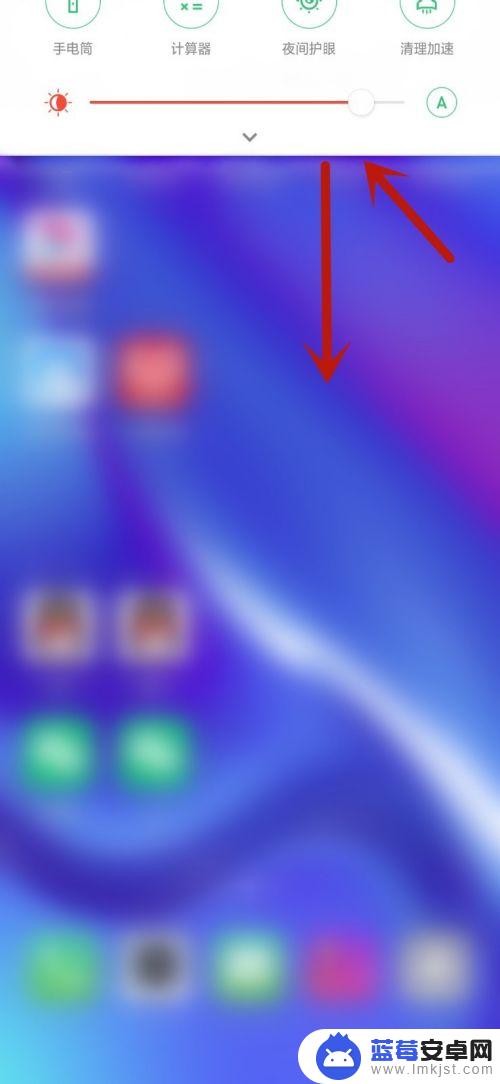
2.在显露出来的【快捷通知栏】里面,我们点击【↓】方向键可以显露出所有的快捷功能栏;
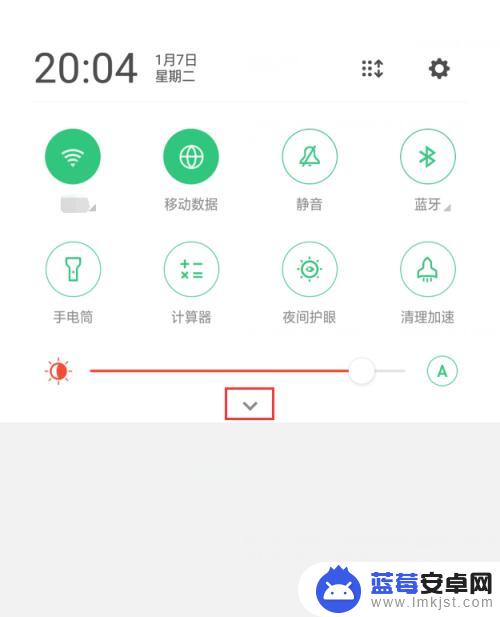
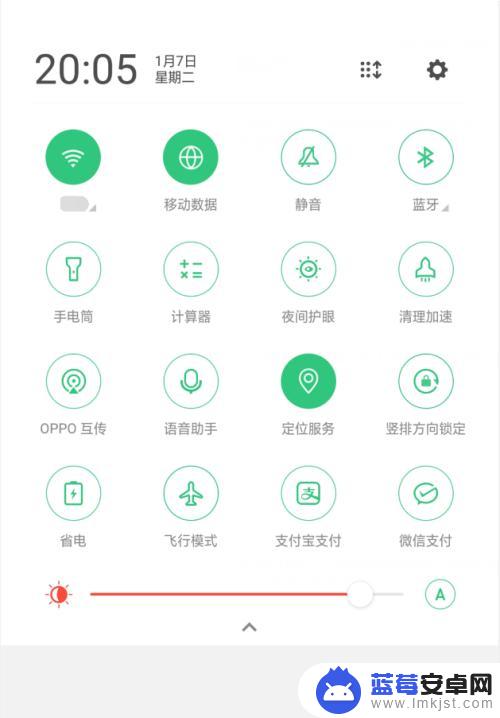
3.接下来我们进行调整,在【快捷通知栏】的右上角找到【全部显示】的图标;
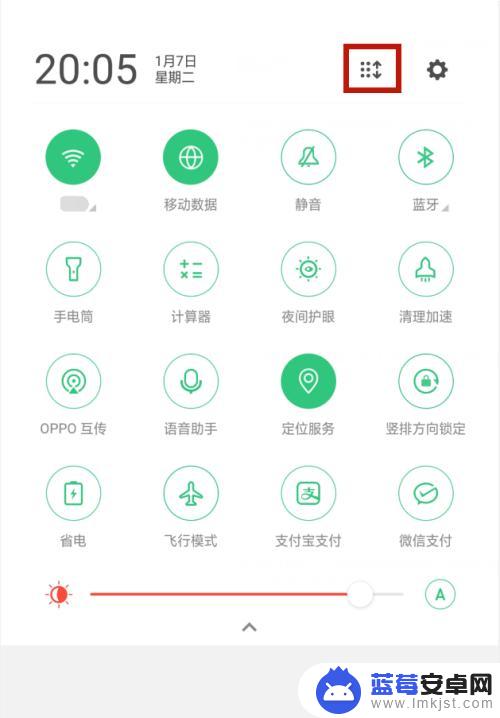
4.我们可以使用【长按拖动可整理图标】的方式来操作,例如这里我们长按【免打扰】拖动至上方通知栏;
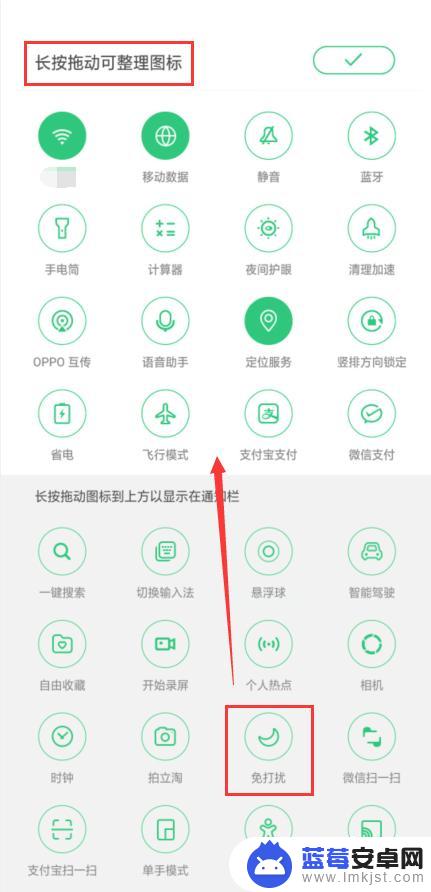
5.拖动成功之后点击右上角【√】号确定即可,其他程序均可按照此方法进行操作。
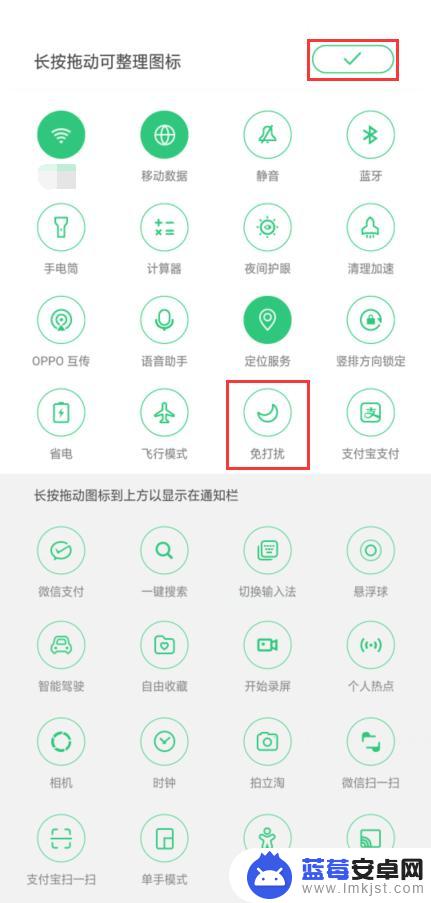
以上就是手机下拉显示通知的设置方法,如果有不清楚的用户可以根据小编提供的步骤进行操作,希望这些内容能够帮助到大家。












